Sådan slår du undertekster til på Zoom

Lær hvordan du slår undertekster til på Zoom. Zooms automatiske undertekster gør det lettere at forstå opkaldsindholdet.
Hvis du er en person, der elsker at redigere billeder og videoer, kan du ikke undgå at kende CapCut-applikationen . Dette er en applikation til oprettelse og redigering af videoer, som mange mennesker bruger i dag. Med de tilgængelige værktøjer på CapCut kan vi oprette og redigere vores videoer, så de bliver smukke og imponerende.
Et af de billedredigeringsværktøjer, som mange mennesker bruger på CapCut, er Speed-funktionen . Med dette værktøj hjælper det brugere med at justere videoens hurtige eller langsomme hastighed . Dernæst vil Download.vn introducere en simpel artikel om, hvordan man spole videoer hurtigt og langsomt tilbage på CapCut , se venligst den.
Videotutorial om hurtig og langsomt tilbagespoling af videoer på CapCut
Instruktioner til justering af videohastighed ved hjælp af CapCut
Trin 1: Åbn CapCut-applikationen på din telefon, og klik derefter på Nyt projekt .
Trin 2: Vælg en video , som du vil spole frem eller sænke ned, og klik derefter på knappen Tilføj i nederste højre hjørne af skærmen.

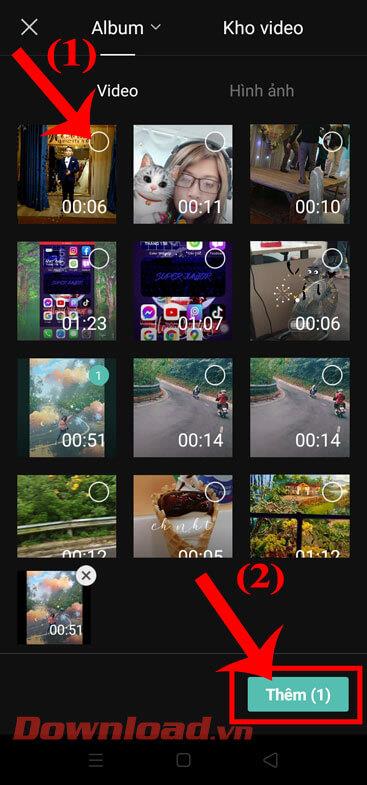
Trin 3: På videoredigeringsgrænsefladen skal du trykke på Speed nederst på skærmen.
Trin 4: I Speed sektionen vil der være 2 hurtige og langsomme videojusteringstilstande, som brugerne kan vælge imellem:
Trin 5: Juster videoens hastighed , og klik derefter på knappen Afspil for at se en forhåndsvisning.

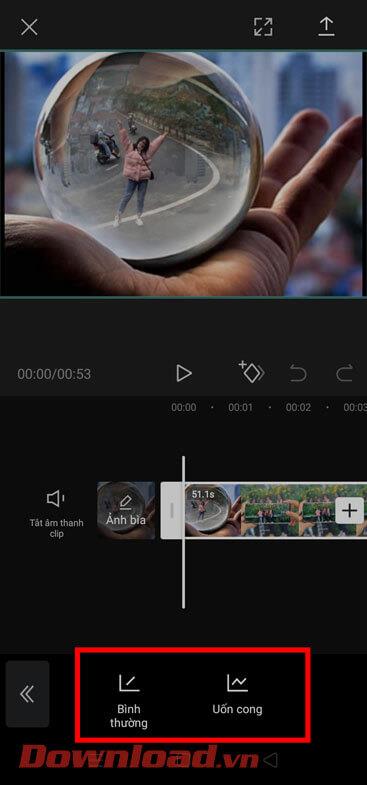
Trin 6: Når du har ændret videohastigheden, skal du klikke på fluebensikonet i nederste højre hjørne af skærmen.
Trin 7: For at gemme den redigerede video skal du trykke på pil op-ikonet i øverste højre hjørne af skærmen.
Trin 8: Indstil videoens opløsning og billedformat , og klik derefter på knappen Eksporter .

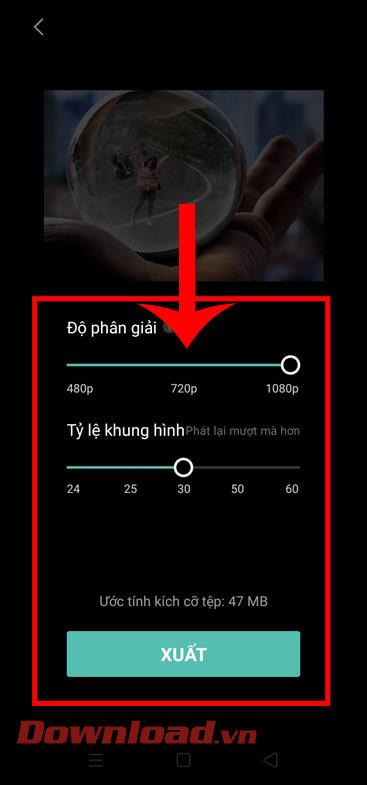
Ønsker dig succes!
Lær hvordan du slår undertekster til på Zoom. Zooms automatiske undertekster gør det lettere at forstå opkaldsindholdet.
Modtager fejludskrivningsmeddelelse på dit Windows 10-system, følg derefter rettelserne i artiklen og få din printer på sporet...
Du kan nemt besøge dine møder igen, hvis du optager dem. Sådan optager og afspiller du en Microsoft Teams-optagelse til dit næste møde.
Når du åbner en fil eller klikker på et link, vil din Android-enhed vælge en standardapp til at åbne den. Du kan nulstille dine standardapps på Android med denne vejledning.
RETTET: Entitlement.diagnostics.office.com certifikatfejl
For at finde ud af de bedste spilsider, der ikke er blokeret af skoler, skal du læse artiklen og vælge den bedste ikke-blokerede spilwebsted for skoler, gymnasier og værker
Hvis du står over for printeren i fejltilstandsproblemet på Windows 10-pc og ikke ved, hvordan du skal håndtere det, så følg disse løsninger for at løse det.
Hvis du undrede dig over, hvordan du sikkerhedskopierer din Chromebook, har vi dækket dig. Lær mere om, hvad der sikkerhedskopieres automatisk, og hvad der ikke er her
Vil du rette Xbox-appen vil ikke åbne i Windows 10, så følg rettelserne som Aktiver Xbox-appen fra Tjenester, nulstil Xbox-appen, Nulstil Xbox-apppakken og andre..
Hvis du har et Logitech-tastatur og -mus, vil du se denne proces køre. Det er ikke malware, men det er ikke en vigtig eksekverbar fil til Windows OS.
![[100% løst] Hvordan rettes meddelelsen Fejludskrivning på Windows 10? [100% løst] Hvordan rettes meddelelsen Fejludskrivning på Windows 10?](https://img2.luckytemplates.com/resources1/images2/image-9322-0408150406327.png)




![RETTET: Printer i fejltilstand [HP, Canon, Epson, Zebra & Brother] RETTET: Printer i fejltilstand [HP, Canon, Epson, Zebra & Brother]](https://img2.luckytemplates.com/resources1/images2/image-1874-0408150757336.png)

![Sådan rettes Xbox-appen vil ikke åbne i Windows 10 [HURTIG GUIDE] Sådan rettes Xbox-appen vil ikke åbne i Windows 10 [HURTIG GUIDE]](https://img2.luckytemplates.com/resources1/images2/image-7896-0408150400865.png)
